操作概要操作の流れ
操作の流れ
ここでは新規作成操作時の全体的な流れを説明します。
1.起動
『ラベル屋さん10』を起動します。
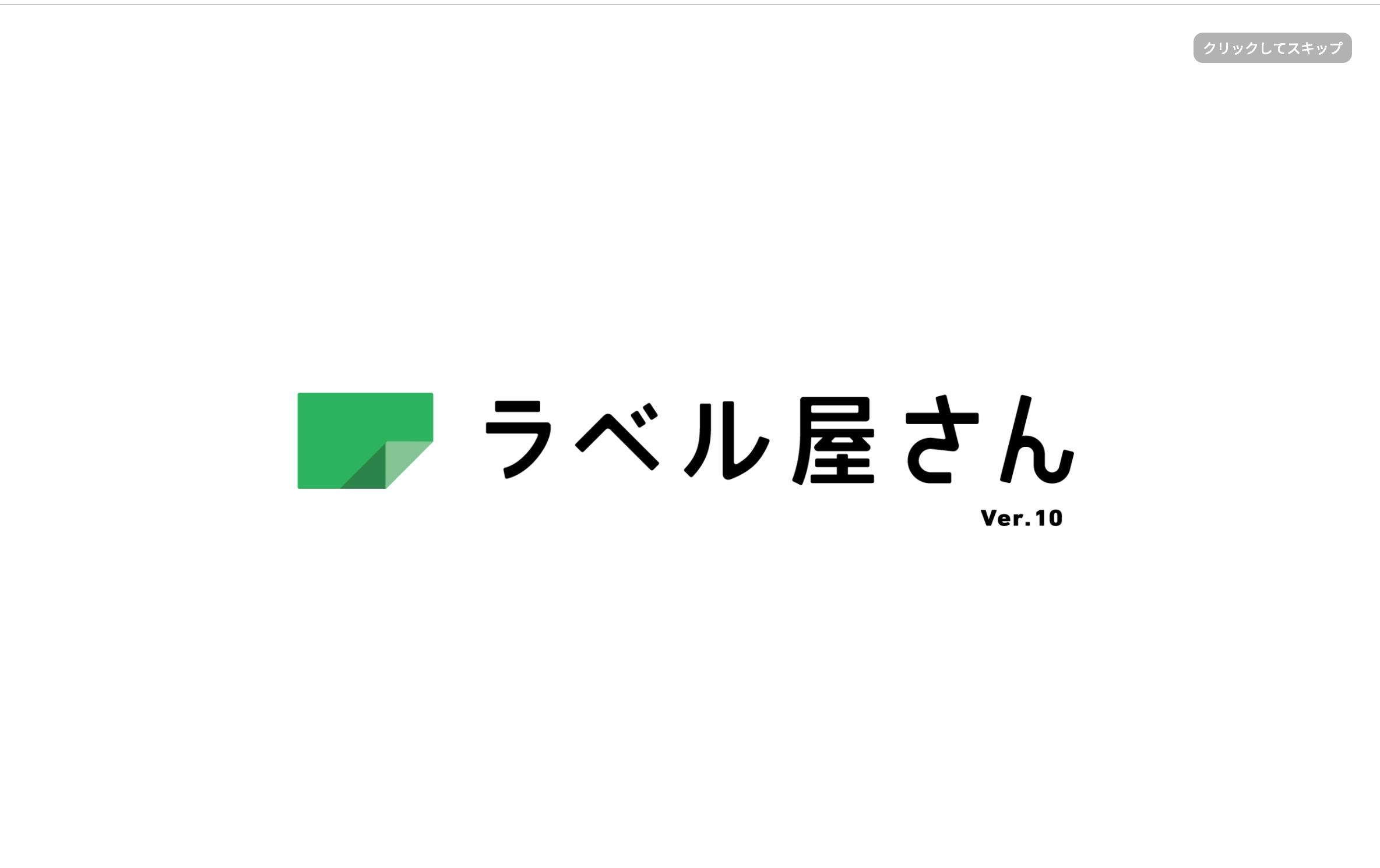
2.新規作成
[新規作成]ボタンをクリックします。
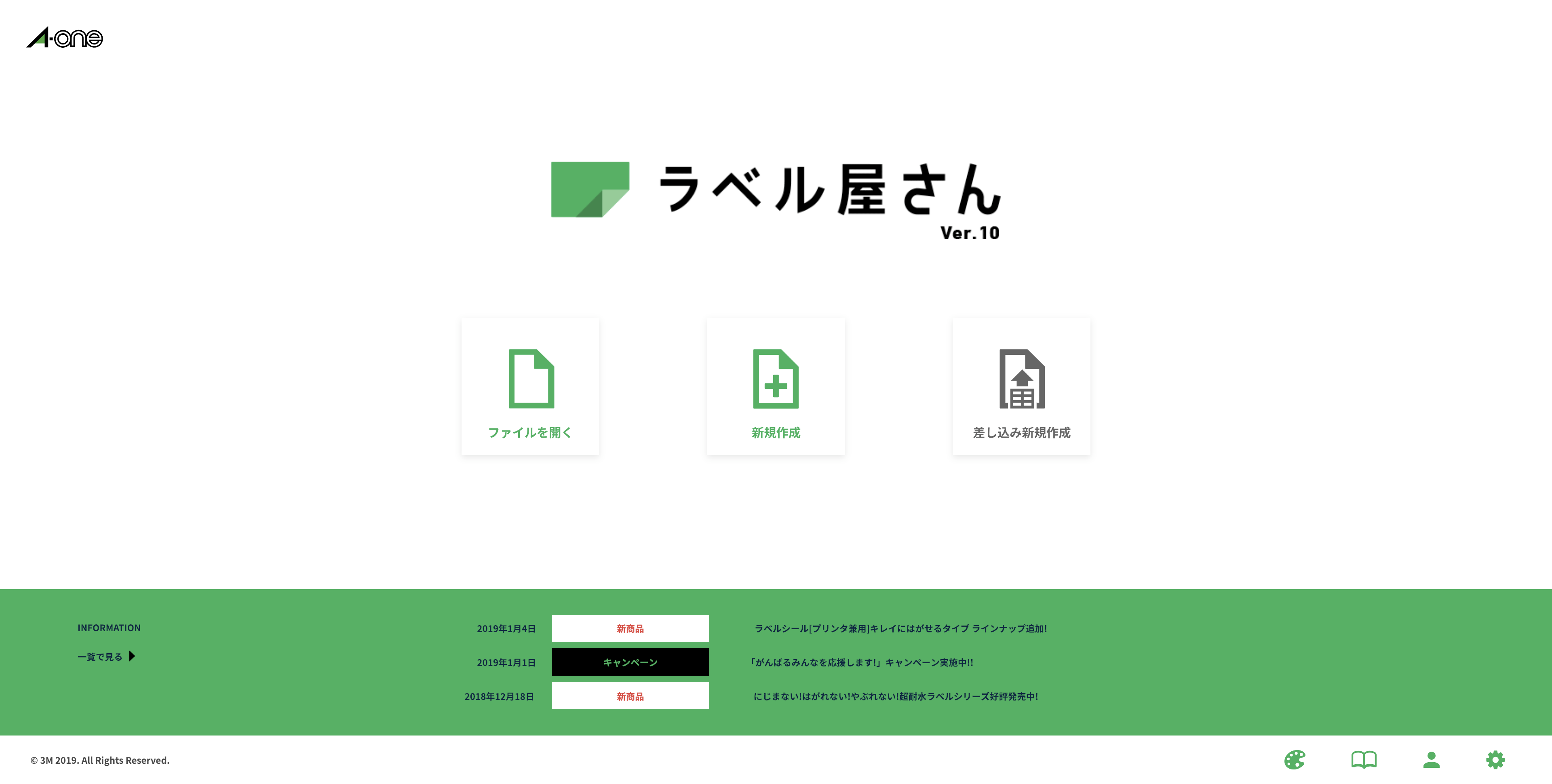
3.用紙選択
用紙選択画面が表示されたら利用する用紙を検索してクリックして[決定]してください。
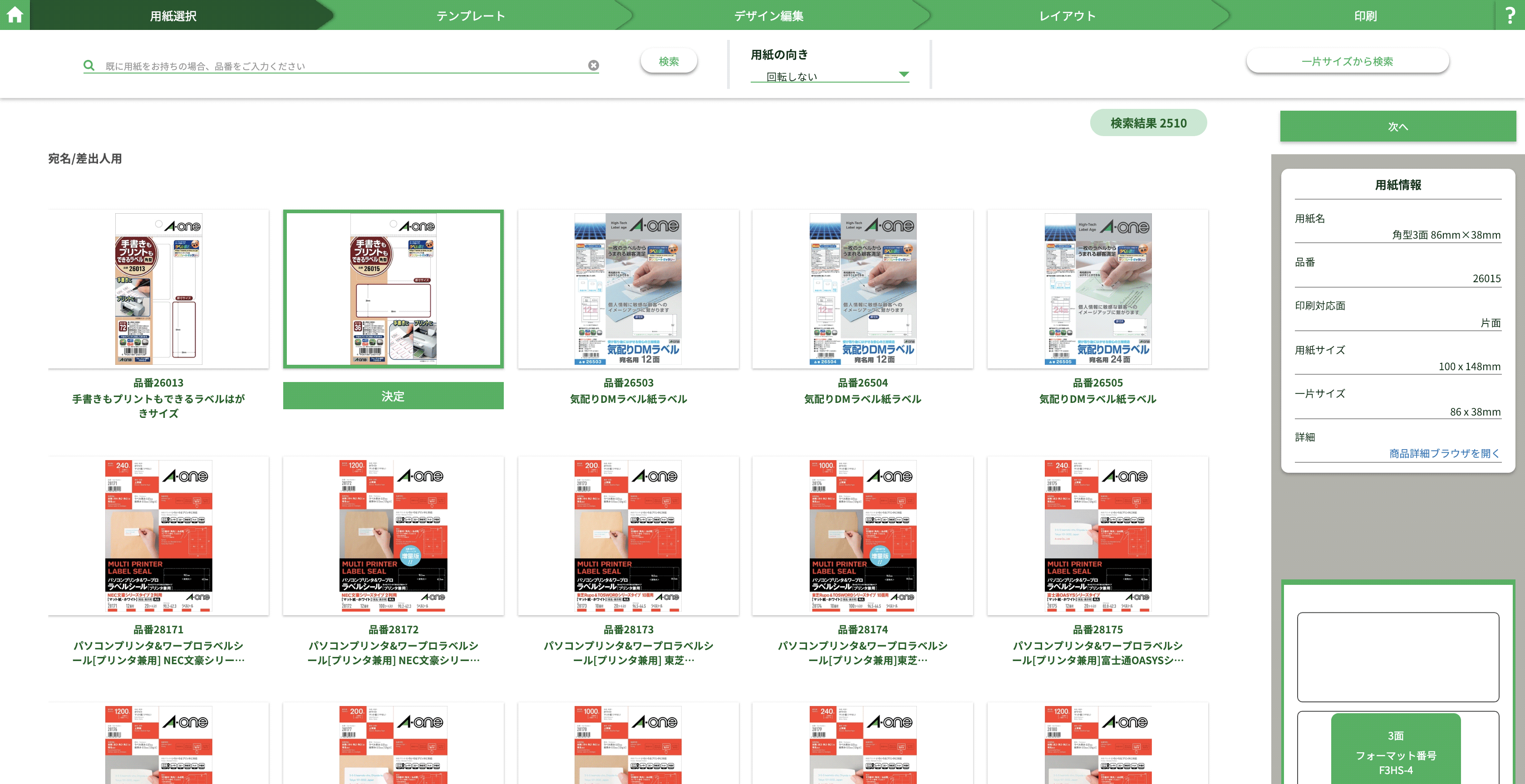
4.テンプレートの選択
左の検索条件で、一辺サイズに近いもので絞り込み、キーワードからテンプレートの検索が行えます。
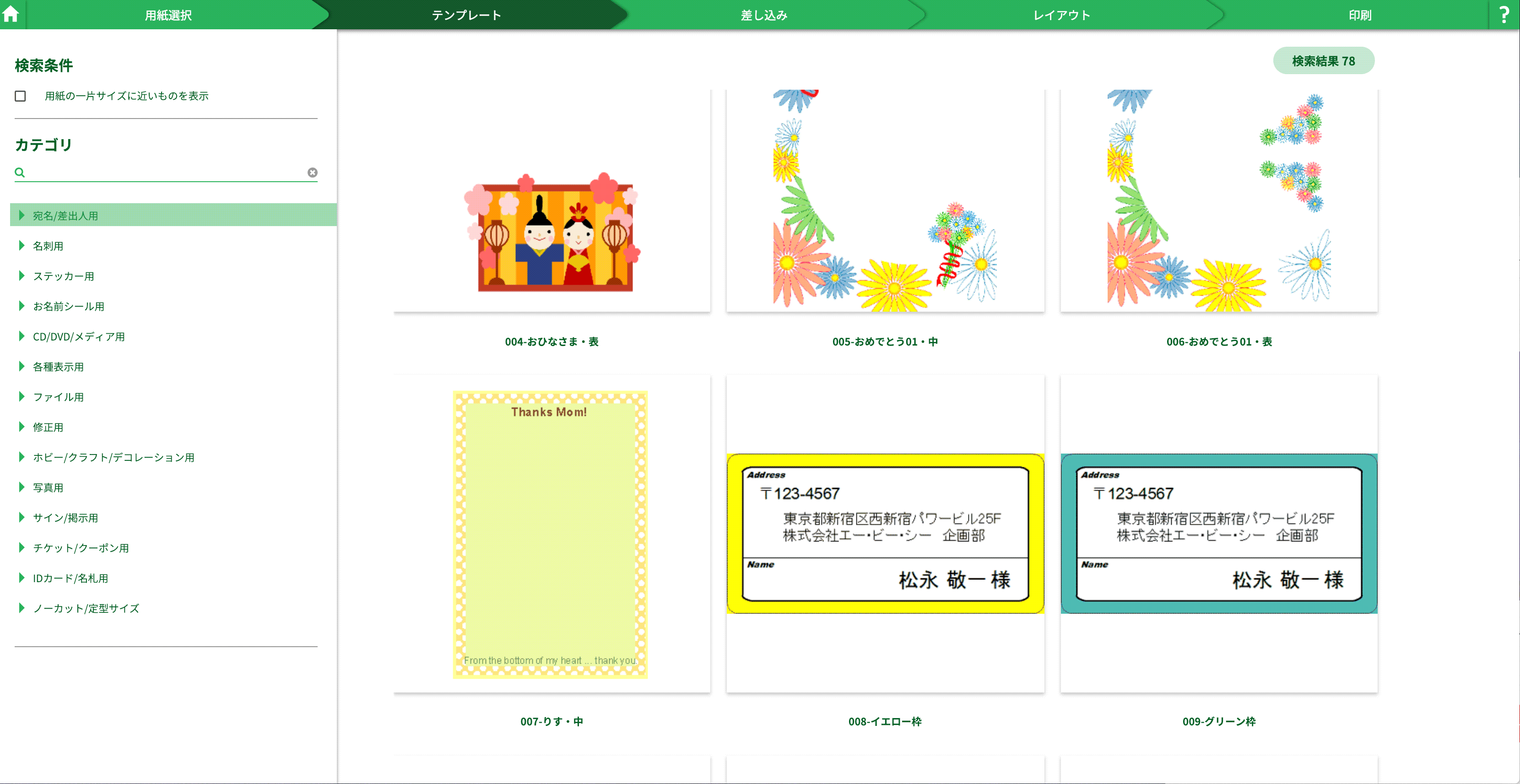
5.デザイン編集画面
上部のバーより、『文字』や『画像』、『図形』などデザインに使うオブジェクトを挿入することが可能です。
左のオブジェクトリストでは各オブジェクトのグループ化や、オブジェクトのロック操作が行えます。
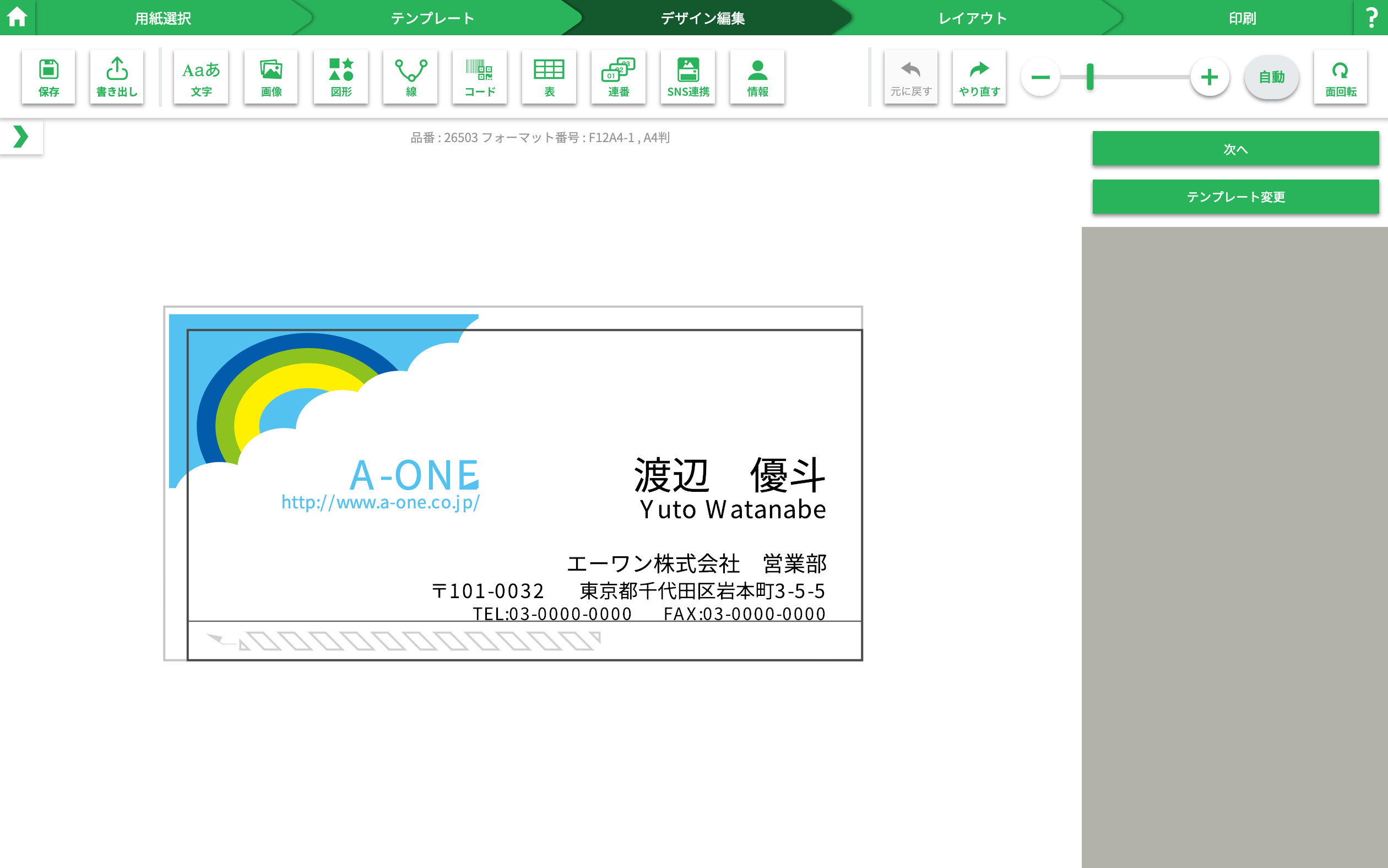
6.レイアウト画面
デザインを各面に配置して印刷用のレイアウトを作成します。
デザイン面を選びコピーやデザインの再編集をして印刷レイアウトを完成させます。
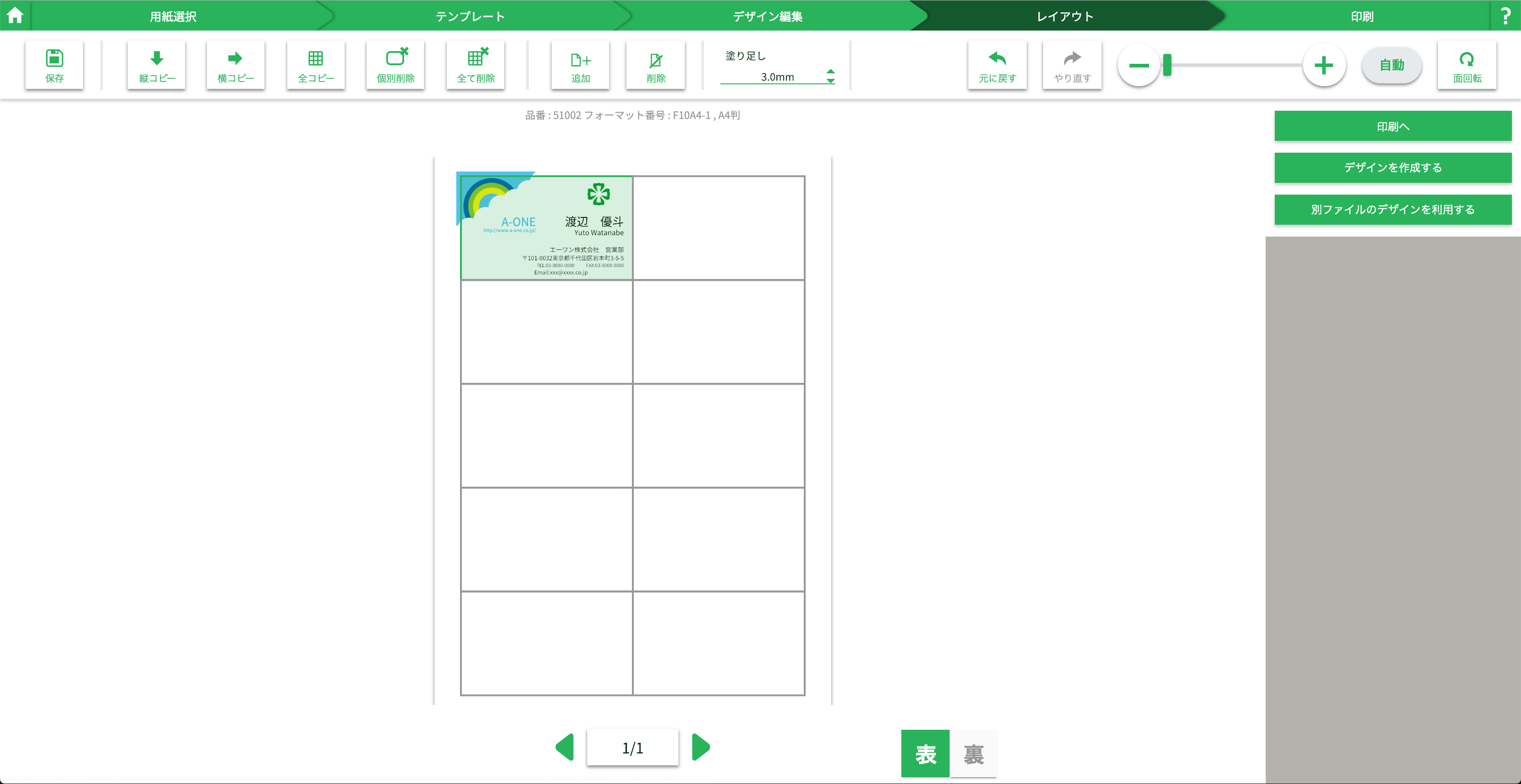
7.印刷画面
印刷を行います。
印刷面の表裏や、印刷ページ数の確認が終わったら、[印刷する]ボタンをクリックし印刷を行いましょう。
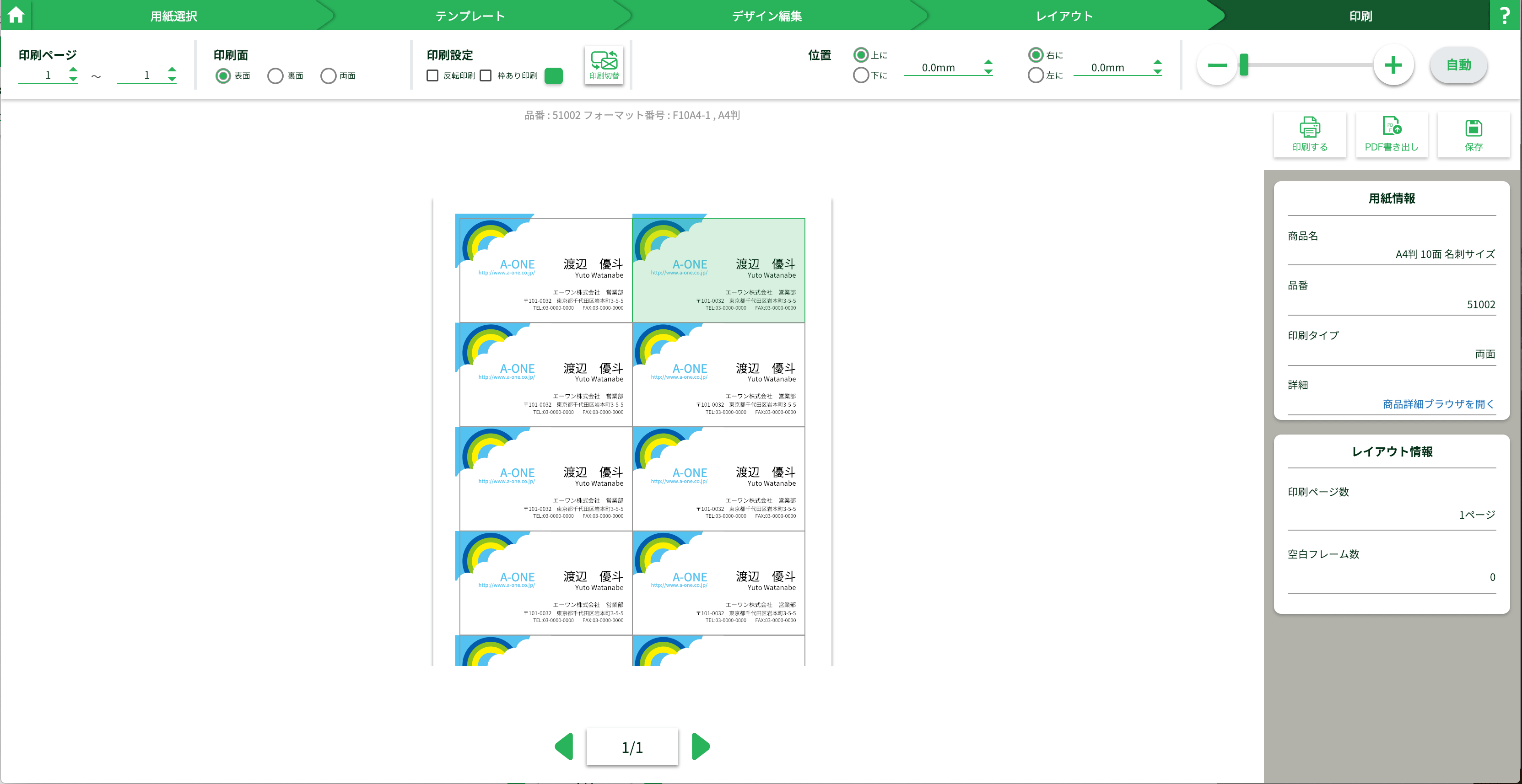
8.保存
作成したデザインの保存は[保存]ボタンを使います。
初期の保存名は「日付-用紙の品番」になります。
Web版ではファイルのダウンロードとして保存します。